Page 1
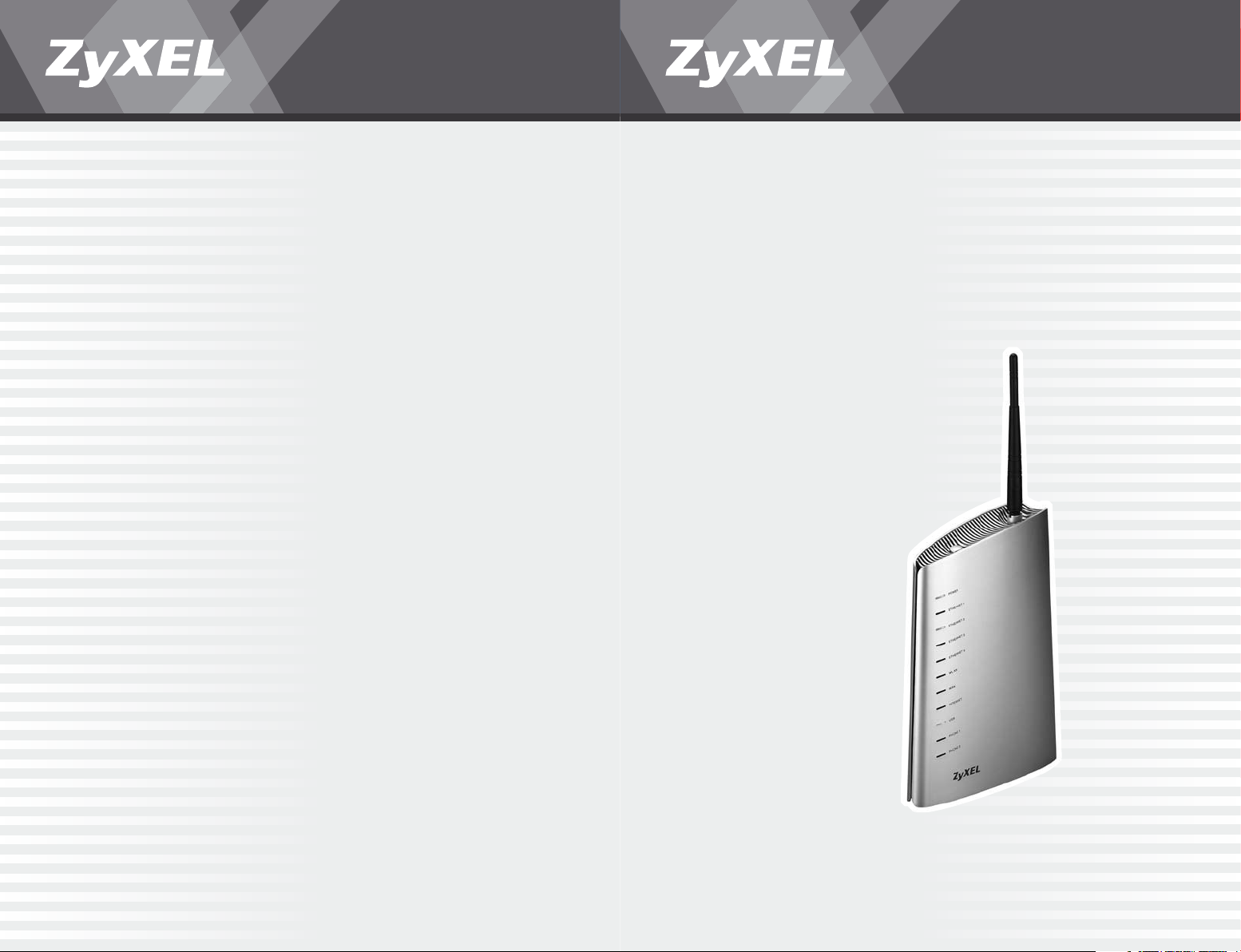
Quick Start Guide
ZyXEL P-2302HWL-DECT/USB
VoIP-Router
© 2007 Copyright by Studerus Telecom AG, 8603 Schwerzenbach
Vers. 1.0/0707
Änderungen und Irrtümer vorbehalten.
Sous réserve de modifications et d’erreurs.
In drei Schritten zur Internet-Telefonie (Seite 2)
Téléphoner sur Internet en quelques clics (page 24)
Page 2
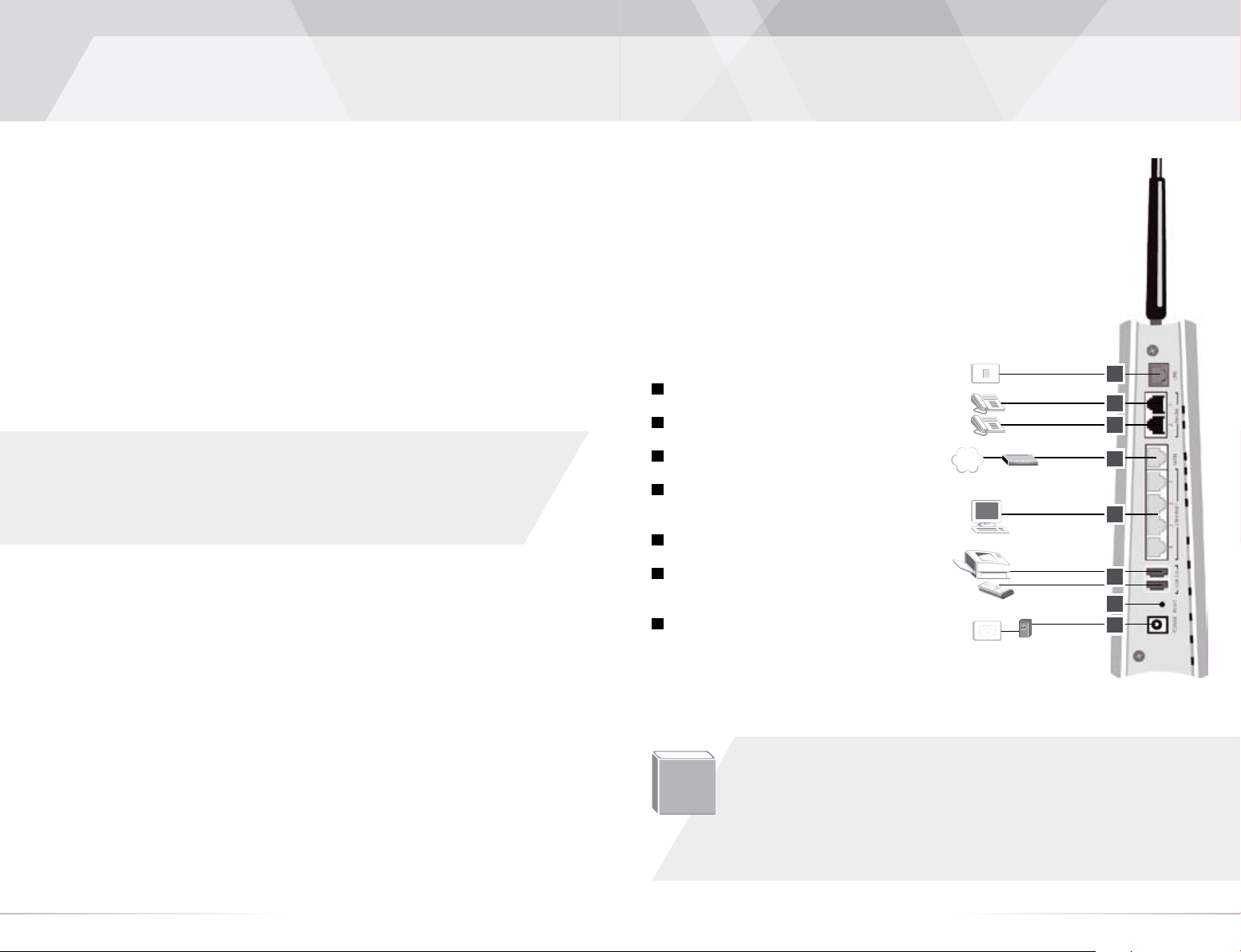
2
3
Einführung
!
1. Anschluss und Inbetriebnahme
Vielen Dank, dass Sie sich für ein ZyXELProdukt entschieden haben.
Diese Anleitung hilft Ihnen, sich mit den vielfältigen
Einsatzmöglichkeiten Ihres VoIP-Adapters vertraut zu
machen.
Um die Installation des VoIP-Adapters so leicht wie
möglich zu gestalten, ist die Anleitung in drei einfache
Schritte unterteilt:
1. Anschluss und Inbetriebnahme Seite 3
2. Konfiguration des Internetzugangs Seite 6
3. Einrichten des SIP-Kontos Seite 9
Anschliessen des VoIP-Adapters
Verbinden Sie Ihren Computer über ein Netzwerkkabel mit dem Ethernet-Anschluss des VoIP-Adapters.
Schliessen Sie das Netzteil am Power-Anschluss des
Adapters und an eine freie Steckdose an. Die PhoneAnschlüsse unterstützen analoge Telefonapparate.
Anschlüsse
1
Line
Lifeline-Anschluss für das Festnetz
2
Phone
Telefonanschluss für analoge Telefone
3
WAN
Netzwerkanschluss für Internet-Gateway
4
Ethernet
Netzwerkanschlüsse für PC oder lokales
Netzwerk
5
USB
Anschluss für Memory-Stick oder Drucker
6
Reset
Reset-Taste für das Zurücksetzen in die
Werkseinstellungen
7
Power
Stromanschluss für das Netzteil
www
1
2
2
3
4
5
6
7
Viele ADSL-Router verwenden standardmässig das gleiche Subnetz 192.168.1.0 wie der
VoIP-Adapter. Wollen Sie den VoIP-Adapter hinter einem Router mit dem gleichen Subnetz
verwenden, müssen Sie die LAN-Einstellungen des VoIP-Adapters anpassen, bevor Sie
ihn mit dem Internet-Gateway verbinden. Folgen Sie dazu den Anweisungen im Abschnitt
Ändern des IP-Bereichs des lokalen Netzwerks (Seite 22).
Bei einem Kabelmodem wird dem VoIP-Adapter eine IP-Adresse vom Kabelnetzbetreiber
zugewiesen. Spezielle Vorkehrungen sind nicht notwendig.
Page 3
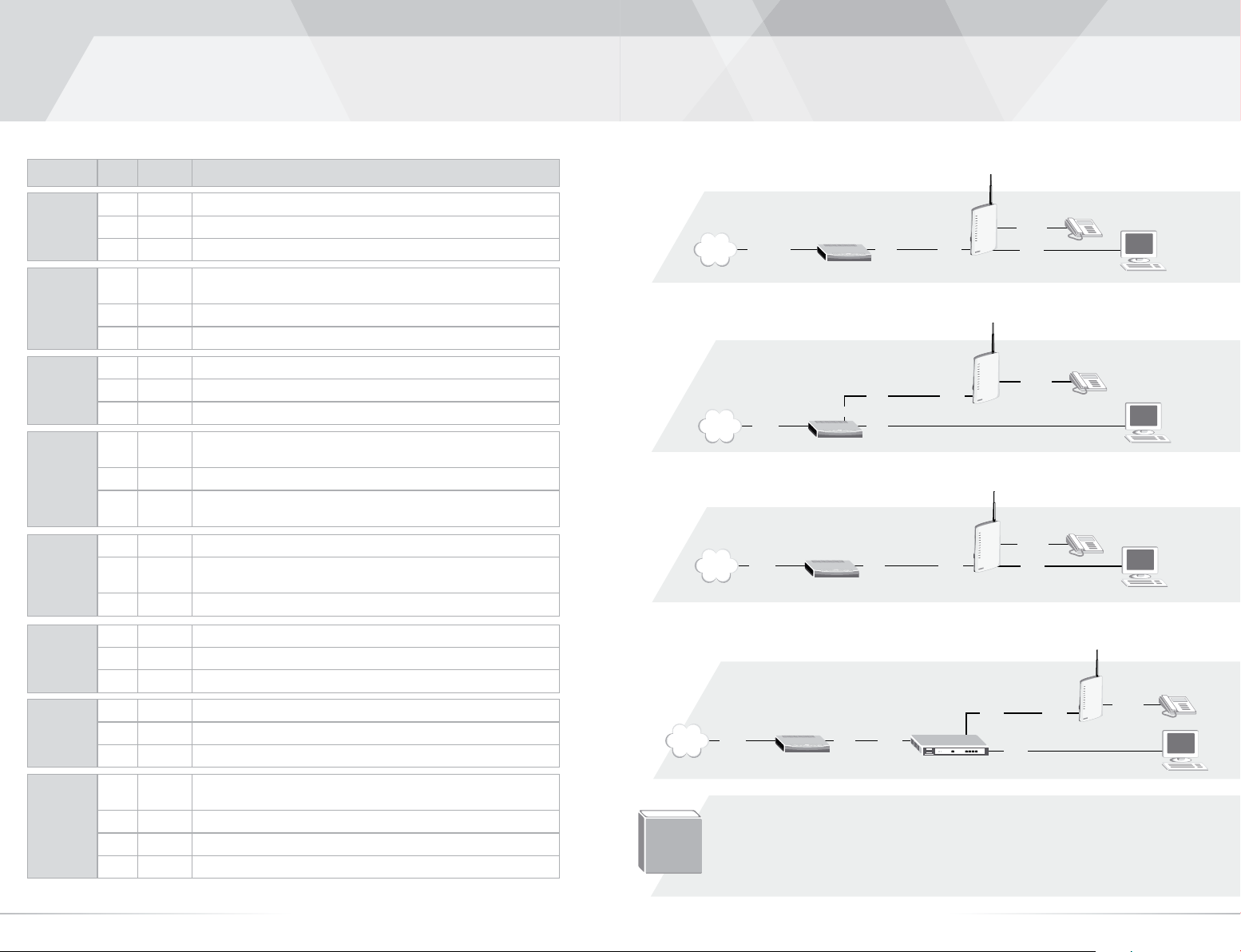
4
5
Bedeutung der LED-Anzeigen Verbindungstypen
!
LED Farbe Status Bedeutung
POWER
ETHERNET
1-4
WLAN
WAN
INTERNET
grün ein Der VoIP-Adapter ist eingeschaltet und bereit.
grün blinkend Der VoIP-Adapter ist eingeschaltet und startet auf.
rot ein Der VoIP-Adapter hat während dem Selbsttest einen Fehler festgestellt.
grün ein Der VoIP-Adapter verfügt über eine Ethernet-Verbindung zu einem
Computer im LAN.
grün blinkend Der VoIP-Adapter sendet oder empfängt Daten.
aus Der VoIP-Adapter hat keine Ethernet-Verbindung zu einem Computer im LAN.
grün ein Das Drahtlos-Netzwerk (Wireless-LAN) des ADSL-VoIP-Routers ist aktiviert.
blinkend Es werden Daten über das Drahtlos-Netzwerk übertragen.
aus Das Drahtlos-Netzwerk des ADSL-VoIP-Routers ist deaktiviert.
grün ein Der VoIP-Adapter verfügt über eine Ethernet-Verbindung zum Internet-
zugang (Kabelmodem/ADSL-Router).
grün blinkend Der VoIP-Adapter sendet oder empfängt Daten.
aus Der VoIP-Adapter hat keine Ethernet-Verbindung zum Internetzugang
(Kabelmodem/ADSL-Router).
grün ein Der VoIP-Adapter hat eine gültige IP-Adresse erhalten.
rot ein Der VoIP-Adapter verfügt über eine Netzwerkverbindung, hat aber noch keine
gültige IP-Adresse erhalten.
aus Der VoIP-Adapter kann keine Netzwerkverbindung erkennen.
1. Verbindungstyp: A Ethernet
Phone
LAN
www
TV-Kabel
Kabelmodem
Bridge
LAN
WAN
P-2302HWL-DECT/USB
2. Verbindungstyp: A Ethernet
Phone
www
ADSL
ADSL-Router
LAN
LAN
WAN
P-2302HWL-DECT/USB
3. Verbindungstyp: B PPPoE
Phone
LAN
www
ADSL
als Bridge konfiguriert
ADSL-Router
LAN
WAN
P-2302HWL-DECT/USB
USB
PHONE 1-2
DECT *
* Taste auf der Oberseite des VoIP-Adapters
orange ein Der VoIP-Adapter erkennt eine USB-Verbindung.
orange blinkend Der VoIP-Adapter sendet oder empfängt Daten über eine USB-Verbindung.
aus Der VoIP-Adapter erkennt keine USB-Verbindung.
grün ein Ein SIP-Konto ist erfolgreich angemeldet.
grün blinkend Das Telefon ist nicht aufgelegt.
aus An diesem Anschluss ist kein SIP-Konto angemeldet.
orange blinkend Der VoIP-Adapter ist im DECT-Anmeldemodus. DECT-Telefone können sich jetzt
an der Basisstation anmelden.
grün ein Ein einem DECT-Telefon zugewiesenes SIP-Konto hat sich erfolgreich registriert.
grün blinkend Mit einem der DECT-Telefone wird ein Gespräch geführt.
aus Kein erfolgreich registriertes SIP-Konto ist einem DECT-Telefon zugewiesen.
4. Verbindungstyp: A Ethernet
www
ADSL
Konsultieren Sie das Handbuch Ihres ADSL-Routers, um diesen in den Bridge-Modus umzustellen. Bei ZyXEL ADSLRoutern verbinden Sie sich auf das Web-GUI des Routers (Default: 192.168.1.1) und wechseln auf die WAN-Konfigurationsseite. Wählen Sie als Mode Bridge, respektive Modem und – wenn die entsprechende Option angeboten wird – als
Encapsulation RFC1483. Deaktivieren Sie den DHCP-Server (DHCP = None). Übernehmen Sie die Einstellungen, und
schliessen Sie dann den ADSL-Router am WAN-Port des ZyXEL VoIP-Adapters an.
ADSL-Router
als Bridge konfiguriert
LAN
WAN
LAN
Firewall
WAN
P-2302HWL-DECT/USB
LAN
Phone
Page 4
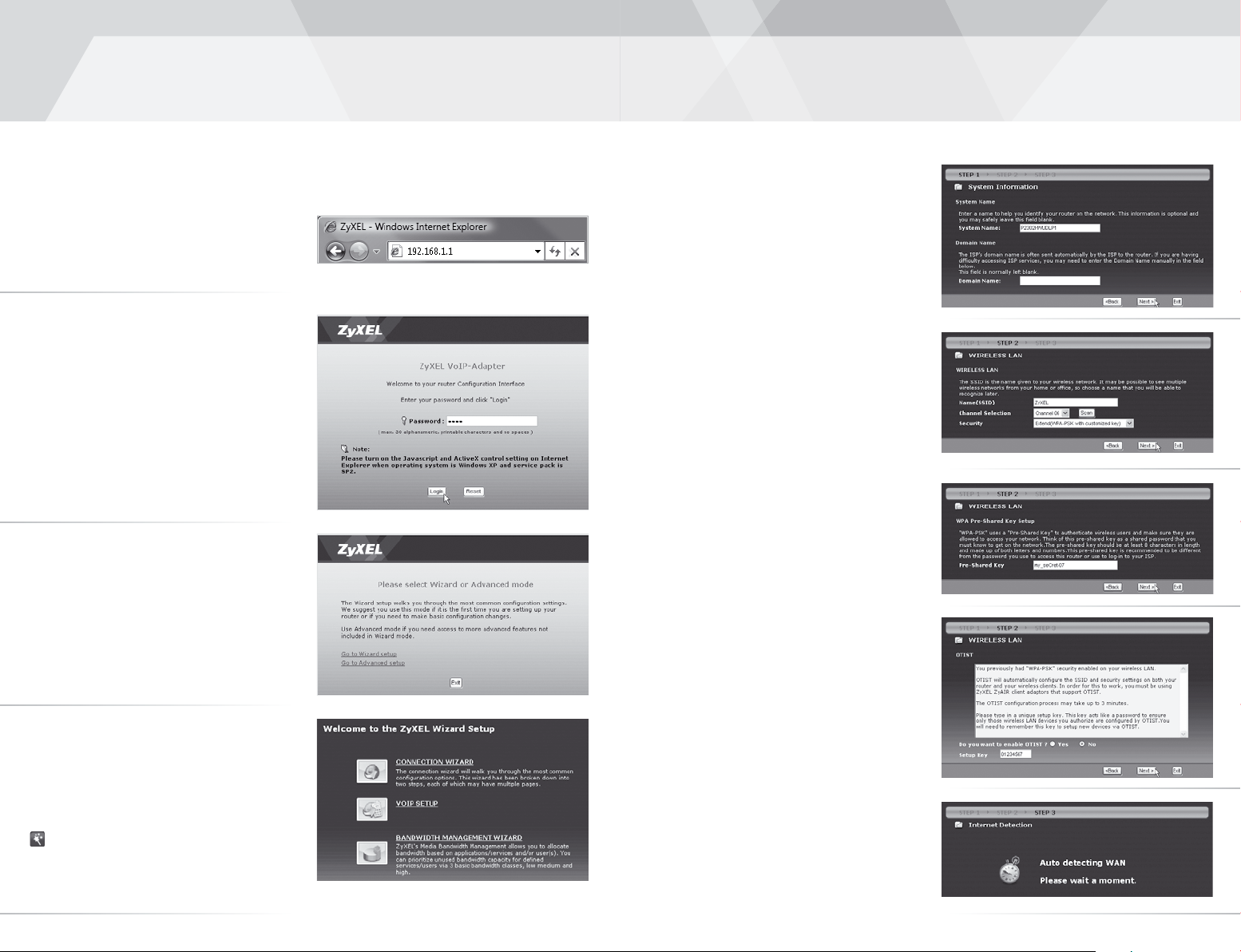
2. Konfiguration
des Internetzugangs
Zugriff auf die Konfigurationsseiten des
VoIP-Adapters
Starten Sie den Web-Browser und tragen Sie in der
Adresszeile die Standard-Adresse 192.168.1.1 des
VoIP-Adapters ein.
Beim ersten Zugriff auf den VoIP-Adapter lautet das
Passwort 1234.
Der Adapter wird Sie im folgenden Dialog auffordern, das Passwort in eine sichere Kombination zu
ändern.
Notieren Sie das von Ihnen gewählte Passwort und
bewahren Sie es an einem sicheren Ort auf. Vergessen Sie das Passwort, bleibt Ihnen für einen späteren
Zugriff auf die Konfigurationsseiten nur das vollständige Zurücksetzen des Adapters.
Für die erste Konfiguration empfiehlt sich die Verwendung des Assistenten.
Wählen Sie dazu Go to Wizard Setup.
Sämtliche Einstellungen des Assistenten können
später überprüft und auch verändert werden, ebenso
können Sie zu jedem späteren Zeitpunkt den Assistenten erneut aufrufen.
Wählen Sie in der Auswahl der Assistenten den
Connection Wizard. Mit Next gelangen Sie von
der Willkommensseite zum Schritt 1.
Sie können die Vorgaben für den System- und den
Domänennamen mit Next übernehmen.
Im Schritt 2 werden Sie durch die Konfiguration des
Drahtlosnetzwerks geführt. Wählen Sie für eine sichere Drahtlosverbindung die Option Extend (WPA-
PSK with customized key).
Tragen Sie im Feld Pre-Shared Key einen sicheren
Schlüssel für die Drahtlosverbindung ein. Dieser
sollte mindestens aus acht Klein- und Grossbuchstaben sowie Zahlen bestehen. Ein Leerschlag ist nicht
erlaubt.
Den selben WPA-Schlüssel benötigen Sie für die
Konfiguration Ihres Notebooks.
Einige ZyXEL WLAN-Adapter unterstützen mit OTIST
das automatische Übertragen des WPA-Schlüssels.
Falls Sie nicht sicher sind, ob Ihr Drahtlos-Adapter
OTIST unterstützt, wählen Sie No und fahren mit
Next fort.
Tipp: Über das Zauberstab-Symbol erreichen Sie
die Auswahl des Assistenten auch über die Statusseite des Advanced Setups.
Der VoIP-Adapter führt eine automatische Erkennung
der Internet-Zugangsart durch.
6
7
Page 5
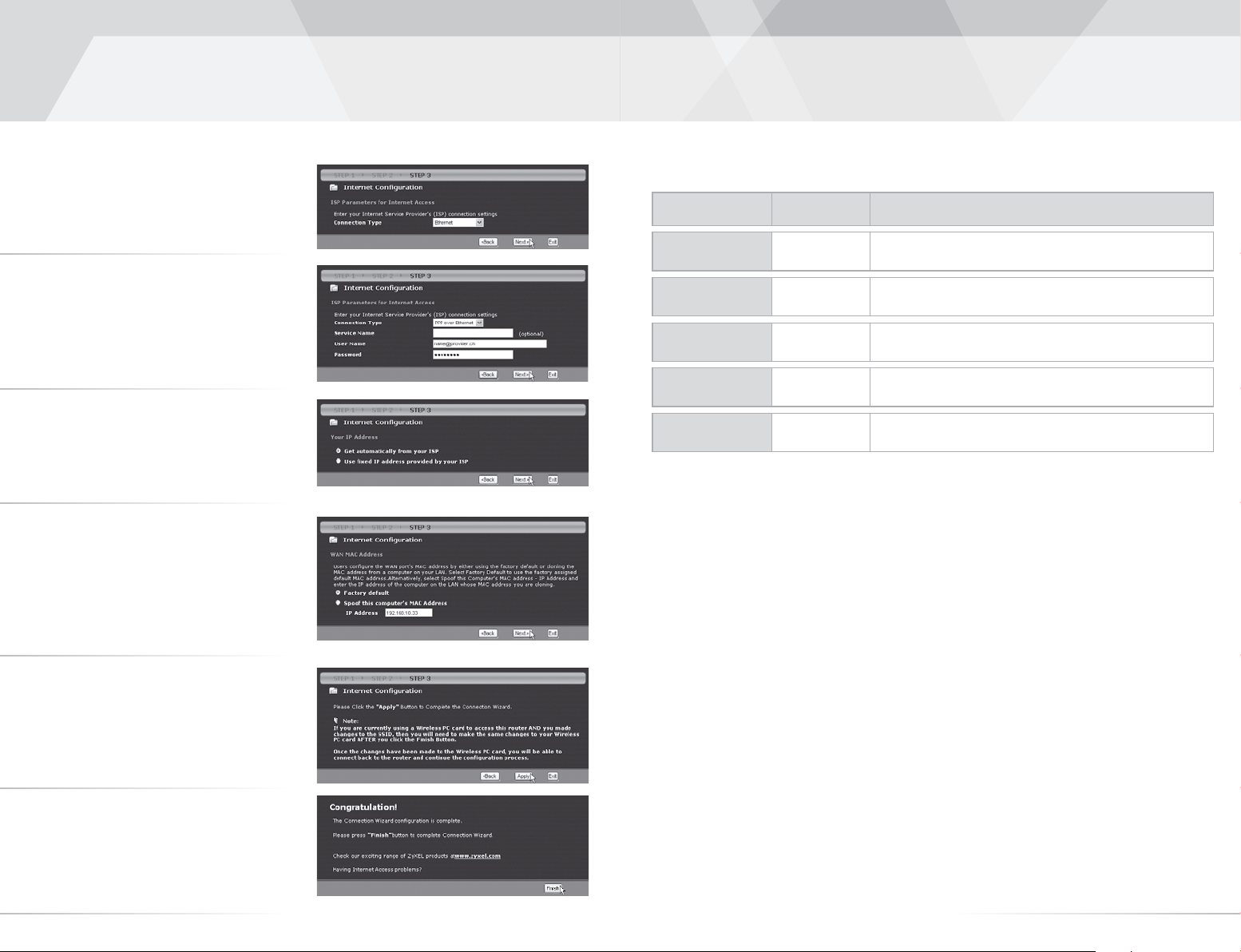
9
2. Konfiguration
des Internetzugangs
Verbindungstyp A: Ethernet
Verwenden Sie den VoIP-Adapter hinter einem Kabelmodem, Router oder einer Firewall, wählen Sie
als Verbindungstyp Ethernet.
Verbindungstyp B: PPPoE
Verwenden Sie den VoIP-Adapter hinter einem
ADSL-Modem oder einem ADSL-Router im
Bridge-Mode, wählen Sie als Verbindungstyp
PPP over Ethernet. Ergänzen Sie die Eingabefelder User Name und Password mit Ihren
ADSL-Anmeldedaten.
Übernehmen Sie mit Next die Voreinstellung Get
automatically from your ISP. Ihrem VoIP-Adapter
wird so automatisch eine IP-Adresse zugewiesen.
Mit Next übernehmen Sie die Vorgabe Factory
default.
3. Einrichten des SIP-Kontos
Benötigte Angaben für das Einrichten eines SIP-Kontos:
Wert Beispiel Bedeutung
SIP Number
SIP Server Address
SIP Server Domain
User Name
Password
0445551234 Die Nummer, von welcher Sie aus dem Festnetz erreichbar sind. Tragen Sie
die Nummer genau so ein, wie sie Ihnen vom Provider zugewiesen wurde.
sip.provider.ch Name des SIP-Servers.
sip.provider.ch Name der SIP-Service-Domäne. Entspricht im Normalfall der SIP-
Server-Adresse.
0445551234 Vom SIP-Provider zugewiesener Benutzername. Entspricht im Normalfall
der SIP-Nummer.
1m2I33t4u Vom SIP-Provider zugewiesenes Passwort.
Mit Apply...
...und Finish schliessen Sie die Konfiguration ab.
8
Page 6
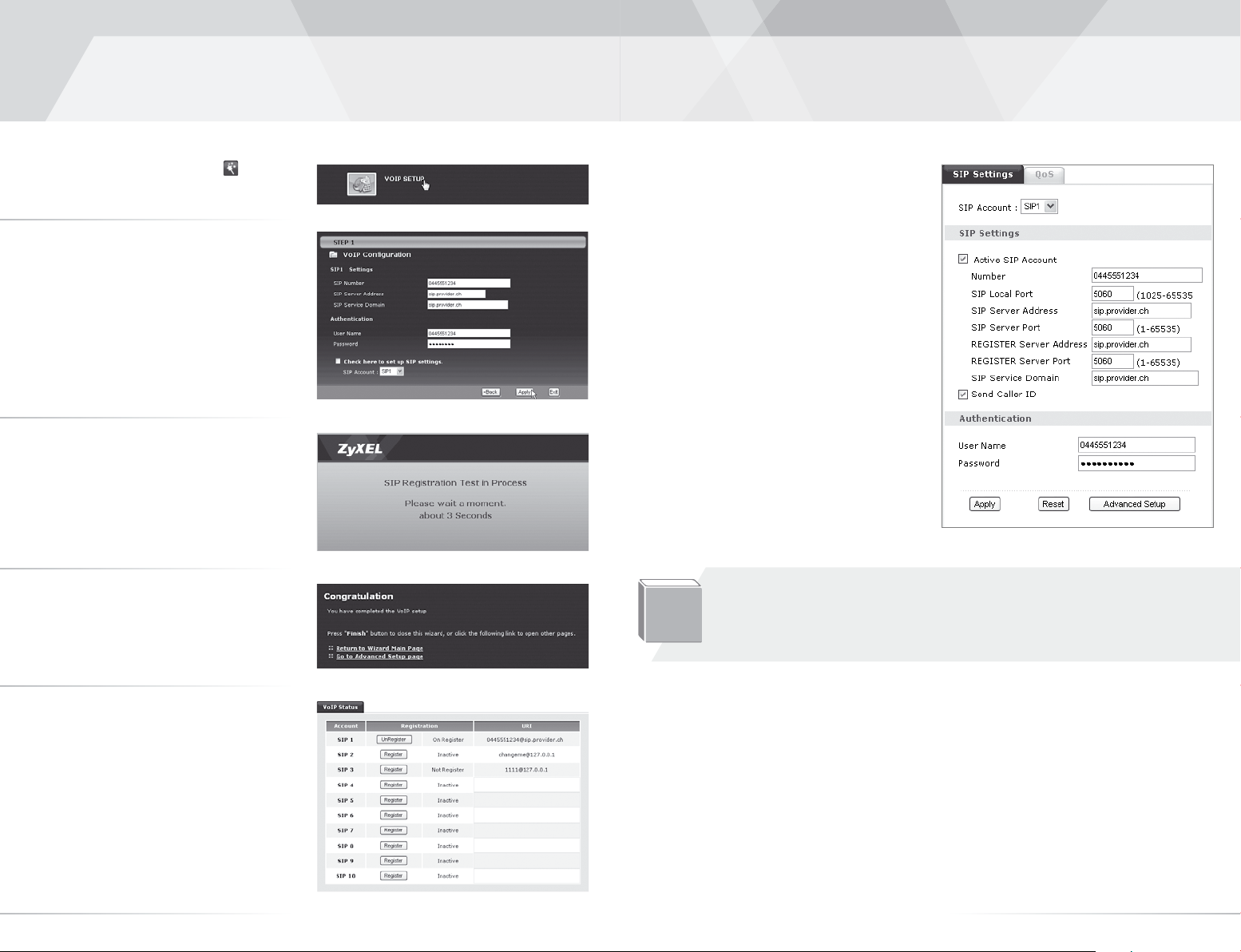
Einrichten eines SIP-Kontos
!
Manuelles Einrichten
Starten Sie den VoIP-Assistenten (erst , dann VoIP
Setup oder über Go to Wizard setup während des
Einloggens).
Tragen Sie die SIP-Kontoinformationen in die vorgesehenen Felder ein.
Um weitere Konten einzurichten, wählen Sie unter
SIP Account das entsprechende Konto und markieren Check here to set up SIP settings.
Mit Apply schliessen Sie die Eingabe der KontoInformationen ab.
Ihre Konto-Informationen und die Verbindung werden
jetzt überprüft.
über den Wizard
eines SIP-Kontos
Überprüfen der Einstellungen
Um die Einstellungen zu überprüfen oder ein Konto
manuell einzurichten, wählen Sie aus dem Hauptmenü die Option VoIP > SIP.
Haben Sie vorgängig den Assistenten ausgeführt,
sind in den Feldern bereits Ihre Werte eingetragen.
Über SIP Account können Sie weitere unabhängige
Konten auswählen und einrichten.
Nach erfolgreichem Test können Sie mit Go to Ad-
vanced Setup page die Registration auf der Statusseite kontrollieren.
Korrekt registrierte Konten sind mit On Register bezeichnet und können für ein- und ausgehende Anrufe
verwendet werden.
Über die Schaltflächen UnRegister und Register
können einzelne Konten ab- und angemeldet werden.
10
Tipp: Im Menü Phone / Analog Phone können die SIP-Profile flexibel den verschiedenen Telefonanschlüssen zugewiesen werden.
Werden einem Anschluss mehrere SIP-Konten für ausgehende Gespräche zugewiesen, wird bei
jedem neuen Telefonat ein anderes der gewählten Konten verwendet.
11
Page 7
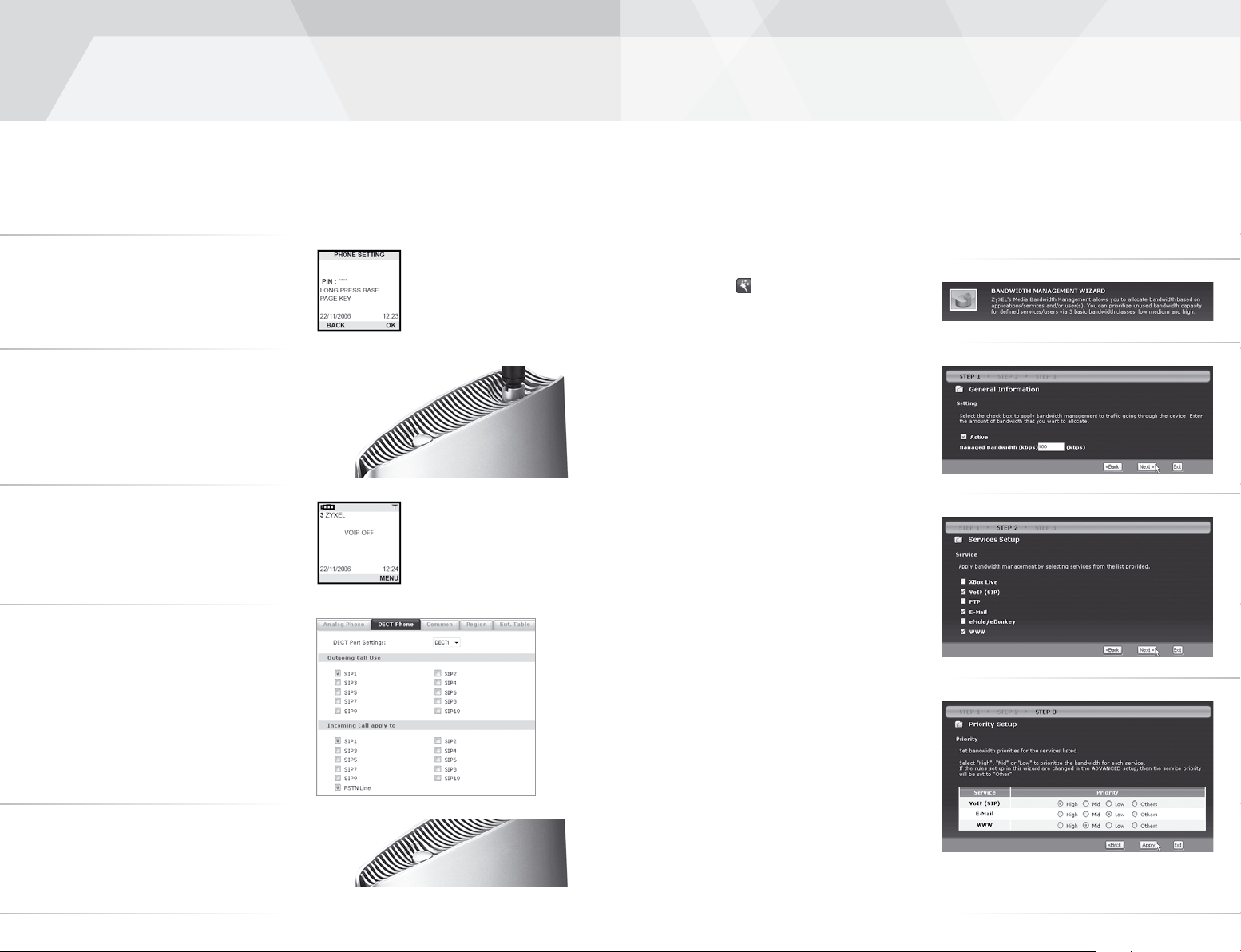
Verwendung von DECT-Mobil-
Zusatzinformationen
Um ein DECT-Telefon mit dem VoIP-Adapter benutzen zu können, muss dieses an die integrierte
Basisstation angemeldet werden. Die Bedienung
des Mobilteils kann je nach Modell geringfügig von
Wählen Sie im Menü des Mobilteils die Option für das
Anmelden an die Basisstation. Tragen Sie den PIN
1234 der ZyXEL Basisstation ein, warten Sie aber
noch mit dem Bestätigen des Codes.
Drücken Sie die Paging-Taste A auf der Oberseite
des VoIP-Adapters für 8 Sekunden. Die Taste blinkt
während 30 Sekunden und signalisiert damit die Anmelde-Bereitschaft für neue Mobilteile.
Bestätigen Sie jetzt den zuvor am Mobilteil eingegebenen PIN mit der OK-Taste.
Die Suche nach der Basisstation wird von den meisten Mobilteilen durch ein blinkendes Antennen-Symbol angezeigt. Sobald das Symbol stetig angezeigt
wird, ist die Anmeldung abgeschlossen.
Telefonapparaten
folgenden Schritten abweichen. Konsultieren Sie
für eine detailierte Beschreibung die Anleitung Ihres
Mobilteils.
Paging-Taste A
Bandbreiten-Management
MBM – Media Bandwidth Management
Über das Bandbreiten-Management können Sie die
VoIP-Daten gegenüber anderen Diensten priorisieren,
was die Gesprächsqualität verbessert.
Starten Sie über den MBM-Assistenten und fahren
Sie auf der Willkommensseite mit Next fort.
Tragen Sie unter Managed Bandwidth die Bandbreite ein, welche Sie durch den Adapter verwalten
lassen wollen. In der Regel entspricht dieser Wert
dem verfügbaren Upstream.
Markieren Sie diejenigen Dienste, welche Sie durch
den VoIP-Adapter priorisieren lassen wollen.
Überprüfen Sie unter VoIP > Phone > DECT Phone
die Zuweisung von SIP-Konto zu Mobilteil.
Standardmässig wird dem ersten Mobilteil DECT1
das Konto SIP3 zugewiesen. Damit das Mobilteil
verwendet werden kann, muss mindestens ein registriertes Konto ausgewählt werden. Wechseln Sie auf
SIP1, wenn Sie über den Wizard nur das erste Konto
konfiguriert haben.
Die Paging-Taste leuchtet grün, wenn dem angemeldeten DECT-Mobilteil ein registriertes SIP-Konto
zugewiesen ist.
Legen Sie die Priorisierung gemäss Ihren Anforderungen fest.
VoIP sollte über die höchste, weniger zeitkritische
Dienste wie Email oder WWW über eine mittlere bis
tiefe Priorität verfügen.
Übernehmen Sie die Einstellungen mit Apply.
12 13
Page 8

14
Zusatzinformationen
Zusatzinformationen
Bandbreiten-Management
Mit Finish schliessen Sie den Assistenten ab.
Der BW MGMT Monitor gibt Auskunft darüber, wie
der Datenverkehr den unterschiedlichen Klassen zugeordnet wird.
Während eines VoIP-Gesprächs wird der entsprechende Datenverkehr unter WAN-VoIP (SIP) aufgeführt.
Datei-Freigabe über USB-Port
Um auf eine Netzwerkfreigabe zugreifen zu können,
muss auf dem Computer in den Eigenschaften der
LAN-Verbindung der Client für Microsoft-Netzwerke aktiviert sein.
Aktivieren Sie auf dem Router unter Management >
File Sharing die Option Enable File Sharing Services, und tragen Sie im Feld Workgroup Name
den Namen der Arbeitsgruppe ein.
Der Name der Arbeitsgruppe kann über die SystemEigenschaften des Computers angezeigt werden.
Erfassen und aktivieren Sie einen Benutzer mit Passwort.
Die Freigabe des zuerst eingesetzten Memory-Sticks
wird als usbdisk1, die zweite als usbdisk2 bezeichnet.
15
Page 9

Zusatzinformationen
Zusatzinformationen
Datei-Freigabe über USB-Port
Erstellen Sie über Netzlaufwerk verbinden ein
neues Laufwerk. Wählen Sie dazu einen Buchstaben
für das Laufwerk und tragen Sie unter Ordner den
Netzwerkpfad nach dem Schema „\\IP des Routers\
Freigabename“ ein.
Netzwerkpfad bei Standard-Konfiguration:
\\192.168.1.1\usbdisk1
Mit Fertig stellen übernehmen Sie die Vorgaben.
Verbinden Sie sich mit dem von Ihnen auf dem Router
erstellten Benutzernamen und Passwort.
Drucker-Freigabe über USB-Port
Um auf einen freigegebenen Drucker zugreifen zu
können, muss auf dem Computer in den Eigen-
schaften der LAN-Verbindung der Client für
Microsoft-Netzwerke aktiviert sein.
Installieren Sie den USB-Drucker wie gewohnt an
einem lokalen Anschluss des Computers. Drucken
Sie eine Testseite, um die Installation zu prüfen.
Wurde der Benutzername und das Passwort korrekt
eingegeben, zeigt der Computer die auf dem Memory-Stick befindlichen Dateien an. Über das neu
erstellte Laufwerk können nun Daten vom und zum
Memory-Stick übertragen werden.
Schliessen Sie dann den Drucker an einem USB-Port
des Routers an. Über Management > Print Server
der Router-Konfigurationsseiten können Sie den Status des Druckers abfragen.
1716
Page 10

Zusatzinformationen
Drucker-Freigabe über USB-Port
Wählen Sie auf dem Computer unter den Eigenschaften des Druckers im Register Anschlüsse die
Option Hinzufügen.
Wählen Sie Standard TCP/IP Port und klicken Sie
dann auf Neuer Anschluss.
Führen Sie den Assistenten für das Hinzufügen
eines Standard-TCP/IP-Druckerports durch.
Im Feld für Druckernamen oder IP-Adresse tragen Sie die IP-Adresse des Routers ein (Default
192.168.1.1).
Öffnen Sie im nächsten Schritt die Benutzerdefi-
nierten Einstellungen.
Wählen Sie LPR als Protokoll und tragen Sie einen
Warteschlangennamen ein.
Schliessen Sie den Assistenten ab und übernehmen
Sie die Einstellungen.
Wiederholen Sie diese Schritte auf allen Computern,
auf denen Sie den am Router angeschlossenen Drucker verwenden möchten.
18
19
Page 11

Zusatzinformationen
Zusatzinformationen
Ihr Router beinhaltet eine integrierte Firewall. Angriffe
seitens Internet werden geblockt, es werden standardmässig nur Daten weitergereicht, welche angefordert wurden. Um für bestimmte Dienste, z. B.
einen eigenen Webserver, den Verbindungsaufbau
auch vom Internet her zu erlauben, muss der Router
Static DHCP – Statisch zugewiesene IP-Adresse
Damit der Computer mit den Serverdiensten immer
über die gleiche IP-Adresse verfügt, kann im Menü
Network/LAN im Register Static DHCP die IP- und
die MAC-Adresse eingetragen werden.
Wird der Computer im Register Client List bereits in
der Liste aufgeführt, genügt ein Klick auf Reserve.
NAT / Port-Weiterleitung
entsprechend vorbereitet werden. Dienste werden
über sogenannte Ports identifiziert. Port-Weiterleitungs- und Firewall-Regeln bestimmen, welche Daten
an einen bestimmten Rechner weitergeleitet werden
und die Firewall passieren dürfen.
Firewall
Firewall
Die Firewall blockiert sämtliche einkommende Datenpakete, welche nicht einer zuvor aus dem LAN aufgebauten Verbindung oder einer Port-WeiterleitungsRegel zugeordnet werden können.
Im Menü Services haben Sie die Möglichkeit, verschiedene Dienste für Rechner im lokalen Netzwerk
zu blockieren oder nur zu bestimmten Zeiten freizugeben.
Möchten Sie das Surfen im Web nur zu bestimmten
Zeiten erlauben, können Sie z. B. den Dienst
HTTP(TCP:80) jeden Tag von 22:00 Uhr bis 10:00
Uhr blockieren.
Nebst den bereits verfügbaren Diensten lassen sich
über Add weitere eigene Dienste definieren.
NAT – Weiterleiten von Ports
Wechseln Sie ins Menü Network/NAT. Im Register
Port Forwarding können Sie den Dienst auswählen,
welchen Sie gerne editieren möchten.
Aktivieren Sie dazu die Regel. Tragen Sie einen Ser-
vice Namen und die weiterzuleitenden Ports, sowie
die Zieladresse (Server IP Adress) ein.
Den Namen können Sie frei wählen. Die Ziel-IP entspricht dem Computer, auf welchem der Serverdienst
läuft. Die zu verwendenden Ports erfahren Sie vom
Hersteller des Programmes oder Serverdienstes.
20
21
Page 12

23
Zusatzinformationen
Ändern des IP-Bereichs des
Zusatzinformationen
Der VoIP-Adapter liefert LAN-seitig Adressen aus
dem Subnetz 192.168.1.0/255.255.255.0. Wird
der VoIP-Adapter hinter einem Router eingesetzt,
welcher das gleiche Subnetz verwendet, muss der
VoIP-Adapter umkonfiguriert werden. Ändern Sie
dazu unter Network > LAN > IP die IP-Adresse
des Routers auf beispielsweise 192.168.10.1 und
klicken Sie dann auf Apply. Der DHCP-Bereich
wird automatisch angepasst.
Der Rechner wird dabei die Verbindung zum VoIPAdapter verlieren. Starten Sie Ihren Rechner neu, damit dieser eine neue IP-Adresse aus dem aktuellen
Bereich beziehen kann.
Die Konfigurationsseiten des VoIP-Adapters sind jetzt
über die neue IP-Adresse abrufbar.
lokalen Netzwerks
Ich erhalte keinen Zugriff auf die Konfigurationsseiten des VoIP-Adapters
Der Computer benötigt eine IP-Adresse im gleichen
Bereich wie die des VoIP-Adapters. Prüfen Sie die
Einstellungen der Netzwerkkarte und stellen Sie sicher, dass Ihr Computer für den automatischen Bezug einer IP-Adresse via DHCP eingerichtet ist.
Mein Computer ist auf DHCP eingestellt. Trotzdem erhalte ich entweder keine IP-Adresse oder
eine IP-Adresse welche mit 169.254.x.x beginnt.
Entfernen Sie das Kabel zwischen WAN-Port des
VoIP-Adapters und LAN-Anschluss des InternetRouters. Verbinden Sie die Netzwerkkarte Ihres
Computers direkt mit dem mit Ethernet bezeichneten LAN-Anschluss des VoIP-Adapters. Die Ethernet-LED leuchtet grün und der Computer kann über
DHCP eine IP-Adresse beziehen. Sie können jetzt auf
die Konfigurationsseiten des VoIP-Adapters zugreifen. Beachten Sie in diesem Zusammenhang auch
den nächsten Punkt.
Ist mein Computer direkt mit dem VoIP-Adapter
verbunden, kann ich auf die Konfigurationsseiten zugreifen. Sobald ich aber das Kabel vom
WAN-Port des VoIP-Adapters zum LAN-Anschluss des Geräts für den Internet-Zugang einstecke, ist ein Zugang auf die Konfigurationsseiten nicht mehr möglich.
Der VoIP-Adapter darf nicht IP-Adressen aus dem
gleichen Bereich vergeben wie das Gerät für den Internet-Zugang (die Subnetze des VoIP-Adapters und
des Internet-Gateways müssen unterschiedlich sein).
Entfernen Sie das Kabel zwischen VoIP-Adapter und
Internet-Router. Starten Sie den VoIP-Adapter neu
und verbinden Sie sich auf die Konfigurationsseiten.
Folgen Sie den Anweisungen des Abschnitts «Ändern
des IP-Bereichs des lokalen Netzwerks» auf Seite 22.
Schalten Sie den VoIP-Adapter aus, stellen Sie die
ursprünglichen Verbindungen wieder her und starten
Sie dann den VoIP-Adapter neu.
Fehlersuche
Der eingerichtete SIP-Account ist gemäss Statusseite korrekt registriert. Bei einem ab- oder
eingehenden Gespräch kann aber eine Seite die
andere nicht hören.
Einige Router bieten einen speziellen SIP-ALG (ALG =
Application Layer Gateway), welcher im SIP-Protokoll
die interne IP-Adresse des VoIP-Adapters durch die
WAN-IP-Adresse des Routers ersetzt. Diese Aufgabe
übernimmt bereits der SIP-Provider, ein zusätzlicher
ALG ist nicht notwendig und sollte deaktiviert werden. Sämtliche ZyXEL-Router werden mit deaktiviertem SIP-ALG ausgeliefert.
Welche weiteren Einstellungen sind für den Provider XY noch notwendig?
Einige Provider nutzen zusätzliche Einstellungen um
die Gesprächsqualität oder die Zuverlässigkeit der
SIP-Anmeldung zu verbessern. Im Normalfall gibt
der Provider diese Werte vor. Auf der Website www.
studerus.ch finden Sie diverse Konfigurations-Profile
für verschiedene SIP-Provider und VoIP-Adapter zum
Download.
Die Gesprächsqualität ist gut, aber sobald ich
gleichzeitig surfe oder E-Mails abfrage, bricht
die Gesprächsqualität ein.
Zusätzliche Datenübertragungen schränken die
Bandbreite für das Gespräch ein. Führen Sie den
Bandbreiten-Management-Assistenten aus, um den
Datenverkehr der Gesprächsverbindung zu priorisieren.
22
Page 13

24
25
!
français
1. Raccordement et
Introduction
Nous vous remercions d’avoir choisi un
produit ZyXEL.
Ce guide vous aidera à installer votre adaptateur VoIP
et à vous familiariser avec les possibilités d’utilisation.
En trois étapes, il décrit comment installer rapidement
l’adaptateur VoIP :
1. Raccordement et mise en service Page 25
2. Configuration de l’accès à Internet Page 28
3. Configuration du compte SIP Page 31
Raccordement de l’adaptateur VoIP
Connectez votre ordinateur au raccordement Ethernet de l’adaptateur VoIP en utilisant un câble réseau.
Connectez le bloc d’alimentation au raccordement
Power de l’adaptateur et branchez-le à une prise.
Les raccordements Phone supportent les téléphones
analogiques.
Raccordements
1
Line
Raccordement Lifeline pour le réseau fixe
2
Phone
Raccordements pour téléphones analogiques
3
WAN
Raccordement réseau pour passerelle à
Internet
4
Ethernet
Raccordements réseau pour ordinateurs ou
réseau local
5
USB
Raccordement pour Memory-Stick ou
imprimante
6
Reset
Bouton Reset pour rétablir les paramètres
d’usine
7
Power
Raccordement pour le bloc d’alimentation
mise en service
1
2
2
www
3
4
5
6
7
De nombreux routeurs ASDL utilisent par défaut le même sous-réseau (192.168.1.0) que
l’adaptateur VoIP. Si vous voulez installer l’adaptateur VoIP derrière un routeur ayant le
même sous-réseau, vous devez changer les paramètres LAN de l’adaptateur VoIP avant
de le connecter à la passerelle Internet. Pour ce faire, suivez les instructions dans la section Modification du domaine IP du réseau local (page 44).
Si vous avez un modem câble, c’est le câblo-opérateur qui attribue une adresse IP au
routeur VoIP. Il n’est donc pas nécessaire de changer les paramètres.
Page 14

26
27
!
Signification des voyants DSL
LED Couleur Etat Signification
POWER
ETHERNET
1-4
WLAN
WAN
INTERNET
USB
PHONE 1-2
Verte Fixe L’adaptateur VoIP est prêt à l’usage.
Verte Clignote L’adaptateur VoIP est en train de démarrer.
Rouge Fixe L’adaptateur VoIP a détecté une erreur.
Verte Fixe L’adaptateur VoIP est connecté à un ordinateur dans le LAN via une connexion
Ethernet.
Verte Clignote L’adaptateur VoIP est en train d’envoyer ou de recevoir des données.
Eteint L’adaptateur VoIP n’est connecté à aucun ordinateur dans le LAN via une con-
nexion Ethernet.
Verte Fixe Le réseau sans fil (Wireless LAN) du routeur ADSL VoIP est activé
Verte Clignote Des données sont transmises sur le réseau sans fil.
Eteint Le réseau sans fil du routeur ADSL VoIP est désactivé.
Verte Fixe L’adaptateur VoIP est connecté à Internet via une connexion Ethernet (modem
câble/routeur ADSL).
Verte Clignote L’adaptateur VoIP est en train d’envoyer ou de recevoir des données.
Eteint L’adaptateur VoIP n’arrive pas à établir une connexion Ethernet pour l’accès à
Internet (modem câble/routeur ADSL).
Verte Fixe L’adaptateur VoIP a reçu une adresse IP valide.
Rouge Fixe L’adaptateur VoIP est connecté au réseau mais n’a pas encore reçu une adresse
IP valide.
Eteint L’adaptateur VoIP n’est pas connecté au réseau.
Orange Fixe L’adaptateur VoIP reconnaît une connexion USB.
Orange Clignote L’adaptateur VoIP émet ou reçoit des données par le biais de la connexion USB.
Eteint L’adaptateur VoIP ne reconnaît pas de connexion USB.
Verte Fixe Un compte SIP est annoncé.
Verte Clignote Le téléphone est décroché.
Eteint Aucun compte SIP n’est annoncé à ce raccordement.
Types de connexion
1. Type de connexion: A Ethernet
LAN
Phone
LAN
Phone
Phone
LAN
WAN
P-2302HWL-DECT/USB
LAN
Modem câble
www
Câble TV
LAN
Bridge
WAN
P-2302HWL-DECT/USB
2. Type de connexion: A Ethernet
WAN
P-2302HWL-DECT/USB
www
ADSL
LAN
Routeur ADSL
LAN
3. Type de connexion: B PPPoE
Routeur ADSL
www
ADSL
LAN
En mode bridge
WAN
P-2302HWL-DECT/USB
4. Type de connexion: A Ethernet
www
ADSL
Routeur ADSL
En mode bridge
LAN
WAN
Firewall
Phone
DECT*
* Touche sur la face supérieure de l’adaptateur VoIP
Orange Clignote L’adaptateur VoIP est en mode d’enregistrement DECT. Les téléphones DECT
peuvent à présent s’enregistrer auprès de la station de base.
Verte Fixe Un compte SIP attribué à un téléphone DECT s’est enregistré avec succès.
Verte Clignote Une communication téléphonique est en cours sur l’un des téléphones DECT.
Eteint Aucun compte SIP enregistré correctement n’est attribué à un téléphone DECT.
Si vous voulez configurer votre routeur ADSL en mode bridge, suivez les instructions du guide d’installation du routeur. Si vous avez un routeur ADSL ZyXEL, connectez-vous au GUI Web du routeur (par défaut: 192.168.1.1) et allez
sur la page de configuration WAN. Sélectionnez le mode bridge ou modem et l’encapsulation RFC1483 (si cette
option est disponible). Désactivez le serveur DHCP (DHCP = None). Validez les paramètres et connectez ensuite le
routeur ADSL au port WAN de l’adaptateur VoIP ZyXEL.
Page 15

2. Configuration de l’accès
à Internet
Accès aux pages de configuration de
l’adaptateur VoIP
Lancez votre navigateur Internet et tapez l’adresse
de l’adaptateur VoIP, par défaut 192.168.1.1, dans
la barre d’adresse.
La première fois que vous vous annoncez au routeur
VoIP, le mot de passe est 1234.
A ce stade, il vous est conseillé de changer le mot de
passe pour des raisons de sécurité.
Notez le mot de passe que vous avez choisi et gardez-le à un endroit sûr. Si vous oubliez le mot de passe, vous devrez réinitialiser le routeur pour pouvoir de
nouveau y accéder.
Pour la configuration initiale, il vous est conseillé
d’utiliser l’assistant.
Pour ce faire, sélectionnez Go to Wizard Setup.
Sur la page d’accueil de l’assistant, sélectionnez
Connection Wizard. Cliquez ensuite sur Next.
Vous pouvez reprendre les paramètres pour le nom
du système et du domaine en cliquant sur Next.
L’étape 2 vous mène à la configuration du réseau sans
fil. Pour une connexion sans fil sécurisée, choisissez
l’option Extend (WPA-PSK with customized key).
Dans le champ Pre-Shared Key, saisissez une clé
sûre pour la connexion sans fil. Cette clé doit être
composée d’au moins huit caractères minuscules/
majuscules et de chiffres, sans espace.
Vous avez besoin de la même clé WPA pour la configuration de votre ordinateur portable.
Certains adaptateurs WLAN ZyXEL supportent avec
OTIST la récupération automatique de clés WPA.
Si vous n’êtes pas sûr que votre adaptateur sans fil
supporte OTIST, choisissez No et continuez avec
Next.
Vous pourrez ultérieurement vérifier et changer tous
les paramètres de l’assistant et accéder à nouveau
à l’assistant.
Conseil: en cliquant sur le symbole de la baguette
magique, vous avez accès à l’assistant à partir de la
page état de l’Advanced Setup.
28
L’adaptateur VoIP effectue une reconnaissance automatique du type d’accès à Internet.
29
Page 16

2. Configuration de l’accès
Type de connexion A: Ethernet
Si vous utilisez l’adapateur VoIP derrière un modem
câble, un routeur ou un firewall, choisissez le type
de connexion Ethernet.
Type de connexion B: PPPoE
Si vous utilisez l’adapateur VoIP derrière un modem ADSL ou un routeur ADSL en mode bridge,
choisissez le type de connexion PPP over Ether-
net. Complétez les champs de saisie User Name
et Password à l’aide de vos informations d’accès
ADSL.
Récupérez avec Next la pré-configuration Get au-
tomatically from your ISP. De cette manière, une
adresse IP est automatiquement attribuée à votre
adaptateur VoIP.
Avec Next vous récupérez les paramètres Factory
default.
à Internet
3. Configuration du compte SIP
Informations requises pour configurer un compte SIP:
Valeur Exemple Signification
SIP Number
SIP Server Address
SIP Server Domain
User Name
Password
0445551234 Numéro de téléphone de votre réseau fixe. Saisissez le numéro tel que votre
fournisseur vous l’a attribué.
sip.provider.ch Nom du serveur SIP.
sip.provider.ch Nom du domaine de service SIP. Correspond en général à l’adresse IP du
serveur.
0445551234 Nom d’utilisateur attribué par le fournisseur SIP. Correspond en général au
numéro SIP.
1m2I33t4u Mot de passe attribué par le fournisseur SIP.
Avec Apply...
...et Finish vous terminez la configuration.
30
31
Page 17

32
33
!
Configuration d’un compte SIP
Configuration manuelle
avec l’assistant (Wizard)
Démarrez l’assistant VoIP (d’abord , puis VoIP
Setup ou bien via Go to Wizard setup pendant
l’enregistrement).
Saisissez les informations relatives à votre compte
SIP dans les champs prévus à cet effet.
Pour configurer d’autres comptes, choisissez dans
SIP Account le compte correspondant et marquez
ensuite Check here to set up SIP settings.
Avec Apply, terminez la saisie des informations sur
le compte.
Vos informations de compte et la connexion sont
maintenant en cours de vérification.
d’un compte SIP
Vérification des paramètres
Pour vérifier les paramètres ou bien configurer un
compte manuellement, choisissez dans le menu principal l’option VoIP > SIP.
Si vous avez précédamment utilisé l’assistant, vos
valeurs sont déjà inscrites dans les champs.
Avec SIP Account, vous pouvez choisir et configurer
d’autres comptes indépendants.
Après un test réussi, vous pouvez vérifier
l’enregistrement sur la page d’état avec Go to Ad-
vanced Setup page.
Les comptes correctement enregistrés sont marqués
avec On Register et peuvent être utilisés pour les
appels entrants et sortants.
A l’aide des boutons UnRegister et Register, vous
pouvez désactiver et enregistrer des comptes.
Conseil: Dans le menu Phone / Analog Phone, vous pouvez attribuer de manière flexible
les profils SIP aux différents connecteurs téléphoniques.
Si plusieurs comptes SIP sont attribués à un connecteur pour les communications sortantes,
le compte utilisé change à chaque nouvelle conversation téléphonique.
Page 18

Utilisation d’appareils
Informations supplémentaires
téléphoniques mobiles DECT
Pour pouvoir utiliser un téléphone DECT avec un
adaptateur VoIP, celui-ci doit être enregistré auprès
de la station de base. L’utilisation de la station mo-
Dans le menu du combiné mobile, choisissez l’option
d’enregistrement auprès de la station de base.
Saisissez le PIN 1234 de la station de base ZyXEL.
Attendez ensuite la confirmation du code.
Appuyez sur la touche Paging A située sur la face
supérieur de l’adaptateur VoIP pendant 8 secondes.
La touche clignote pendant 30 secondes et signale
ainsi sa disponibilité pour l’enregistrement de nouveaux combinés mobiles.
Confirmez maintenant le PIN saisi auparavant sur le
combiné mobile avec la touche OK.
La recherche d’une station de base est affichée sur
la plupart des combinés mobiles par un symbole
d’antenne clignotant. Dès que le symbole est fixe,
l’enregistrement est terminé.
bile peut varier légèrement selon le modèle. Pour
une description détaillée, consultez le manuel de
votre combiné mobile.
Paging A
Gestion de la bande passante
MBM – Media Bandwidth Management
Avec la gestion de la bande passante, vous pouvez traiter en priorité les données VoIP par rapport
à d’autres services, ce qui améliore la qualité de la
communication.
Démarrez l’assistant MBM par le biais de et continuez vers la page d’accueil avec Next.
Dans Managed Bandwidth, saisissez la bande
passante que vous voulez laisser administrer par
l’adaptateur. En général, cette valeur correspond à la
vitesse montante.
Marquez les services qui doivent être traités en priorité par l’adaptateur VoIP.
Vérifiez avec VoIP > Phone > DECT Phone
l’attribution du compte SIP au combiné mobile.
Par défaut, le comte SIP3 est attribué au premier
combiné mobile DECT1. Afin que le combiné mobile
puisse être utilisé, il faut choisir au moins un compte
enregistré. Passez sur SIP1 si vous n’avez configuré
que le premier compte par le Wizard.
La touche Paging reste verte lorsqu’un compte SIP
enregistré est attribué au combiné mobile enregistré.
34
Déterminez les priorités selon vos besoins.
La VoIP devrait disposer de la plus haute priorité, tandis que d’autres services moins consommateurs de
temps tels que les e-mails ou le web doivent disposer
d’une priorité moyenne à faible.
Acceptez les paramètres avec Apply.
35
Page 19

Informations supplémentaires
Informations supplémentaires
Partage de données par
Gestion de la bande passante
Pour fermer l’assistant, cliquez sur Finish.
Le BW MGMT Monitor indique comment le trafic de
données est attribué aux différentes classes.
Pendant une communication VoIP, le trafic de données est effectué sous WAN-VoIP (SIP).
le biais du port USB
Afin de pouvoir partager des données avec le réseau,
le Client pour les réseaux Microsoft doit être activé sur l’ordinateur dans les Propriétés de conne-
xion réseau au réseau local.
Activez sur le routeur sous Management > File
Sharing l’option Enable File Sharing Services et
saisissez dans le champ Workgroup Name le nom
du groupe de travail.
36
Le nom du groupe de travail peut être affiché par le
biais des propriétés de l’ordinateur.
Saisissez et activez l’utilisateur avec mot de passe.
Le partage du memory stick utilisé en premier est marqué par usbdisk1, celui du deuxième par usbdisk2.
37
Page 20

38
39
Informations supplémentaires
Informations supplémentaires
Créez un nouveau disque avec Connecter un
lecteur réseau. Pour cela, choisissez une lettre pour
le Lecteur et saisissez sous Dossier le lien réseau
selon le schéma « \\IP du routeur\nom de partage ».
Chemin réseau pour une configuration standard :
\\192.168.1.1\usbdisk1
Avec Terminer, vous enregistrez les paramètres.
Connectez-vous avec le nom d’utilisateur et le mot
de passe que vous avez créés sur le routeur.
Partage de données par
le biais du port USB
Partage d’imprimante
par le port USB
Afin de pouvoir accéder à une imprimante partagée,
le Client pour les réseaux Microsoft doit être activé sur l’ordinateur dans les Propriétés de conne-
xion réseau au réseau local.
Si le nom d’utilisateur et le mot de passe ont été
saisis correctement, l’ordinateur affiche les fichiers se
trouvant sur le memory stick. Sur le lecteur que vous
venez de créer, vous pouvez désormais transmettre
des données de et vers le memory stick.
Installez l’imprimante USB comme d’habitude sur un
connecteur local de votre ordinateur. Imprimez une
page de test, pour vérifier l’installation.
Puis branchez l’imprimante sur le port USB du routeur. Par le biais de Management > Print Server
des pages de configuration du routeur, vous pouvez
consulter l’état de l’imprimante.
Page 21

40
41
Informations supplémentaires
Partage d’imprimante
par le port USB
Sur l’ordinateur, sous les propriétés de l’imprimante
dans le registre Ports, choisissez l’option Ajouter.
Choisissez le Standard TCP/IP Port puis cliquez sur
Ajouter un port.
Exécutez l’assistant ajout de port impri-
mante TCP/IP standard. Dans le champ Nom
d’imprimante ou adresse IP, saisissez l’adresse IP
du routeur (par défaut 192.168.1.1).
Ensuite, sélectionnez Personnalisé puis Pa-
ramètres.
Choisissez le Protocole LPR et saisissez le Nom de
la file d’attente.
Fermez l’assistant et enregistrez les paramètres.
Répétez ces étapes sur tous les ordinateurs sur
lesquels vous souhaitez utiliser l’imprimante connectée au routeur.
Page 22

42
Informations supplémentaires
Informations supplémentaires
NAT / Réacheminement de port
Votre routeur est équipé d’un pare-feu. Les attaques venant de l’Internet sont bloquées et le routeur ne transmet que les données que l’utilisateur
a demandées. Pour qu’il soit par ex. aussi possible
d’établir une connexion vers son serveur Web à par-
Static DHCP – adresse IP statique
Pour que l’ordinateur avec les services serveur dispose toujours de la même adresse IP, vous pouvez
insérer dans le menu Network/LAN dans l’onglet
Static DHCP l’adresse IP et MAC.
Si l’ordinateur est déjà listé dans l’onglet Client List,
il suffit de cocher la case Reserve.
tir de l’Internet, il faut configurer le routeur. Les services sont identifiés à l’aide des ports. Les règles de
réacheminement de port et les règles pare-feu définissent quelles données peuvent traverser le pare-feu
et être transmises à l’ordinateur.
Pare-feu
Pare-feu
Le pare-feu bloque tous les paquets de données
entrants qui ne peuvent pas être attribués à une
connexion établie à partir du LAN ou à une règle de
réacheminement de port.
Dans le Services, vous avez la possibilité de bloquer
différents services pour les ordinateurs se trouvant
dans le réseau local ou de les libérer uniquement à
certains jours ou heures.
Exemple : vous voulez restreindre la navigation
sur Internet. Vous pouvez alors bloquer le service
HTTP(TCP:80) par ex. chaque jour de 22:00 à 10:00
heures.
Outre les services disponibles, vous pouvez définir
d’autres services en cliquant sur Add.
NAT – réacheminement de port
Dans le menu, cliquez sur Network/NAT. Dans
l’onglet Port Forwarding vous pouvez choisir le service que vous voulez éditer.
Pour ce faire, cochez la case Active. Insérez le Ser-
vice Name, les Ports qui doivent être réacheminés
et l’adresse cible (Server IP Adress).
Vous pouvez choisir le nom (Service Name) que vous
voulez. L’IP cible est celle de l’ordinateur avec le service serveur. Le constructeur du programme ou du
service serveur pourra vous indiquer les ports que
vous devez utiliser.
43
Page 23

44
Informations supplémentaires
Informations supplémentaires
Modification du domaine IP
Du côté du LAN, l’adaptateur VoIP fournit des adresses du sous-réseau 192.168.1.0/255.255.255.0. Si
l’adaptateur VoIP est utilisé derrière un routeur qui utilise le même sous-réseau, il faut modifier la configuration de l’adaptateur VoIP. Pour cela, modifiez dans
Network > LAN > IP l’adresse IP du routeur, par
exemple vers 192.168.10.1, puis cliquez sur Apply.
Le domaine DHCP est adapté automatiquement.
Pendant cette étape, l’ordinateur va perdre la liason
vers l’adaptateur VoIP. Redémarrez votre ordinateur
afin que celui-ci puisse récupérer une nouvelle adresse IP du domaine actuel.
Les pages de configuration de l’adaptateur VoIP peuvent être affichées par le biais de la nouvelle adresse
IP.
du réseau local
Je n’arrive pas à accéder à la page de configuration de mon routeur VoIP.
L’ordinateur a besoin d’une adresse IP qui se trouve
dans la même plage que celle du routeur VoIP. Vérifiez les paramètres et assurez-vous que l’ordinateur
est configuré de telle sorte qu’il reçoive automatiquement une adresse IP via DHCP.
Mon ordinateur est configuré en mode DHCP. Je
ne reçois pourtant aucune adresse IP ou adresse IP qui commence par 169.254.x.x.
Débranchez le câble entre le port WAN de l’adaptateur
VoIP et le raccordement LAN du routeur Internet.
Connectez la carte réseau de votre ordinateur directement au raccordement LAN de l’adaptateur
VoIP. Le voyant Ethernet DSL est maintenant allumé
vert fixe et l’ordinateur peut recevoir une adresse IP
via DHCP. Vous pouvez maintenant accéder à la page
de configuration de l’adaptateur VoIP. Veuillez également lire le problème suivant.
Quand mon ordinateur est connecté directement à l’adaptateur VoIP, j’ai accès à la page de
configuration. Dès que je branche le câble du
port WAN de l’adaptateur VoIP au raccordement
LAN de l’appareil pour l’accès à Internet, la connexion à la page de configuration est coupée.
L’adaptateur VoIP ne doit pas utiliser des adresses IP
se trouvant dans la même plage que le routeur pour
l’accès à Internet (les sous-réseaux de l’adaptateur
VoIP et de la passerelle à Internet doivent être différents). Débranchez le câble entre l’adaptateur VoIP et
le routeur Internet. Redémarrez l’adaptateur VoIP et
lancez la page de configuration. Suivez les instructions dans la section «Modification du domaine IP du
réseau local» (page 44). Eteignez l’adaptateur VoIP,
établissez de nouveau la connexion initiale et relancez
ensuite l’adaptateur VoIP.
Dépannage
Selon la page état, le compte SIP est configuré
correctement. Lors d’une conversation entrante
ou sortante, un interlocuteur n’arrive pourtant
pas à entendre l’autre.
Certains routeurs proposent un SIP-ALG supplémentaire (ALG = Application Layer Gateway) qui remplace
dans le protocole SIP l’adresse IP Internet du routeur
VoIP par l’adresse IP WAN du routeur. Etant donné
que le fournisseur SIP prend en charge cette fonction, un ALG supplémentaire n’est pas nécessaire et
devrait être désactivé. Tous les routeurs ZyXEL sont
livrés avec un SIP-ALG désactivé.
De quels autres paramètres le fournisseur XY
a-t-il besoin?
Certains fournisseurs utilisent des paramètres supplémentaires pour améliorer la qualité de la conversation VoIP ou de l’enregistrement du compte SIP.
En général, c’est le fournisseur qui définit ces valeurs.
Sur le site Internet www.studerus.ch, vous avez la
possibilité de télécharger plusieurs profils de configuration adaptés à différents fournisseurs SIP et adaptateurs VoIP.
La qualité des entretiens téléphoniques est bonne, mais dès que je navigue et reçois en même
temps des e-mails, la qualité des entretiens se
dégrade.
Chaque transmission supplémentaire de données réduit la bande passante disponible pour les entretiens
VoIP. Lancez votre assistant de gestion de la bande
passante pour choisir la priorité que vous voulez attribuer au trafic de données des entretiens.
